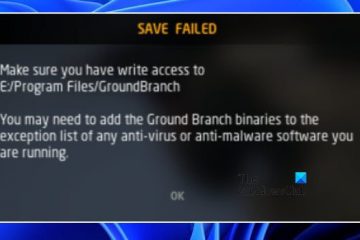IT Info
The Ascent merayakan ulang tahun pertamanya dengan menggoda kemungkinan DLC
The Ascent menandai ulang tahun pertamanya dengan menggoda kedatangan konten baru. Yang kami miliki sekarang hanyalah video menggoda dan video berdurasi sepuluh detik-yang berarti kami mungkin harus menjaga ekspektasi kami, saya tahu-tetapi pengembang Neon Giant merayakan ulang tahun pertama RPG aksi dengan memposting singkat video yang menginstruksikan kami untuk”bersiap untuk Read more…
IT Info
Pembaruan VMware Fusion baru menghadirkan Windows 11 ke Mac dengan Apple Silicon dan prosesor Intel 82567062173 Rilis publik baru VMware Fusion 22H2 Tech Preview menghadirkan Windows 11 ke Mac berbasis Intel dan Apple Silicon. Pembaruan mencakup penginstalan VMtools untuk Windows di Apple Silicon dan Intel Macs, dukungan Windows 11 dengan 2D GFX dan jaringan, dan banyak lagi. Windows 11 tidak didukung secara native di Apple Silicon Macs. Pada tahun 2021, Microsoft mengonfirmasi bahwa Windows 11 pada M1 Mac Apple bukanlah skenario yang didukung. Dan seperti Windows 10 for Arm, versi terbaru Windows for Arm bekerja pada Apple Silicon Mac meskipun melalui virtualisasi melalui perangkat lunak seperti Parallel Desktop. VMware Fusion baru menyertakan dukungan Windows 11 pada Apple Silicon dan Intel Mac dengan 2D GFX dan jaringan dan banyak lagi Sekarang, Fusion baru menambahkan dukungan untuk mesin virtual Windows 11 untuk Mac berbasis Intel dan Apple Silicon dengan beberapa fitur dan peningkatan baru. Berikut adalah catatan rilis lengkap pembaruan: Windows 11 pada Intel dan Apple Silicon dengan instalasi 2D GFX dan Networking VMtools untuk Windows 11 GOS pada M1 Peningkatan dukungan Linux pada M1 3D Graphics HW Acceleration dan OpenGL 4.3 di VM Linux* (Memerlukan Linux 5.19+ & Mesa 22.1.3+) Perangkat TPM Virtual Enkripsi Cepat Biner Universal Vmware menambahkan bahwa fitur baru juga dapat digunakan dengan VM lain. Lebih penting lagi, pengguna harus mengingat bahwa Fusion di Apple Silicon Macs adalah”sedang dalam proses”saat ini dan mereka harus memperhatikan batasan berikut: Fusion tidak akan mendukung menjalankan VM di berbagai arsitektur. (Yaitu tidak ada x86_64 VM pada M1 Mac). mesin virtual macOS berada di luar cakupan untuk rilis ini, tetapi ini adalah sesuatu yang kami cari. Ubuntu 20.04.4 dan 22.04 untuk arm64 saat ini tidak dapat di-boot (Ubuntu 20.04.4 dibangun mulai 5 Juli dan seterusnya) Kami sedang berupaya untuk menyelesaikannya. Pengguna Mac dapat dengan mudah mengunduh pembaruan publik gratis Fusion 22H2 Tech Preview dari koneksi pelanggan.vwmare.com. Perusahaan tersebut mengatakan bahwa pihaknya menantikan masukan dari pengguna untuk “menyelesaikan masalah dan menambahkan kemampuan baru ke Fusion” untuk semua Mac. Baca Selengkapnya:
Rilis publik baru VMware Fusion 22H2 Tech Preview menghadirkan Windows 11 ke Mac berbasis Intel dan Apple Silicon. Pembaruan mencakup instalasi VMtools untuk Windows di Apple Silicon dan Intel Mac, dukungan Windows 11 dengan 2D GFX dan jaringan,… Baca selengkapnya di Pembaruan VMware Fusion baru menghadirkan Windows 11 ke Mac Read more…
IT Info
Diablo Immortal memperoleh pendapatan $100 juta hanya dalam delapan minggu
Diablo Immortal adalah judul permainan gratis dan tambahan tepat untuk waralaba Diablo. Game ini secara resmi diumumkan pada tahun 2018 tetapi akhirnya diluncurkan pada tahun 2022 pada tanggal 1 Juni. Dalam delapan minggu sejak diluncurkan di App Store dan Google Play, Diablo Immortal telah mengumpulkan pendapatan lebih dari $100 juta Read more…
IT Info
Drama kapal karam’The Wager’yang dibintangi Leonardo DiCaprio, disutradarai oleh Martin Scorsese akan hadir di Apple TV+
Aktor Leonardo DiCaprio dan Sutradara Martin Scorsese, yang baru-baru ini menggarap”Killers of the Flower Moon,”untuk Apple TV+, telah memilih up proyek lain untuk layanan streaming. Menurut sebuah laporan baru, keduanya akan bekerja sama dalam film thriller kapal karam baru berjudul “The Wager.” Proyek Apple TV+’The Wager’pada hari-hari awal produksi Film Read more…
IT Info
Pintu Terbuka Untuk Game’Pencuri’Baru, Dan Waktunya Tepat
Pada bulan Mei tahun ini, Embracer Group mengakuisisi beberapa studio dari Square Enix, bersama dengan lebih dari 50 IP, beberapa di antaranya akan dipertimbangkan beberapa yang terbaik di luar sana sekitar 20 tahun yang lalu. Untuk $300 juta (perubahan saku dalam industri saat ini), perusahaan induk Swedia (sebelumnya dikenal sebagai Read more…
IT Info
Kursor mouse menghilang saat bermain game dalam mode layar penuh 82567062173 Beberapa pengguna telah melaporkan bahwa kursor mouse mereka menghilang saat mereka bermain game dalam mode layar penuh. Masalah hanya terjadi di video game dan tidak di program lain. Juga, kursor mouse tetap terlihat dalam mode berjendela. Karena pengguna tidak dapat melihat kursor mouse mereka dalam mode layar penuh, mereka harus memainkan game dalam mode berjendela jika kursor mouse Anda hilang saat bermain game dalam mode layar penuh, solusi yang dijelaskan dalam artikel ini mungkin membantu Anda.kursor mouse menghilang saat bermain game dalam mode layar penuhJika kursor mouse Anda menjadi tidak terlihat saat Anda bermain game dalam mode layar penuh di PC Windows, berikut ini solusi dapat membantu Anda.Nonaktifkan jejak penunjukSkalakan tampilan Anda hingga 100% (Disarankan)Jalankan game dalam Mode KompatibilitasMainkan game dalam resolusi 640 x 480Memecahkan masalah dalam status Boot BersihPerbarui atau instal ulang driver Anda Kembalikan Pembaruan WindowsMari kita lihat semua solusi ini secara mendetail.1] Nonaktifkan jejak penunjukJejak penunjuk adalah fitur yang memudahkan untuk melacak pergerakan kursor mouse. Banyak pengguna yang terpengaruh telah mengonfirmasi bahwa jejak penunjuk membuat kursor mouse mereka menghilang dalam mode layar penuh. Jika Anda telah mengaktifkan fitur ini, matikan di pengaturan mouse Anda dan lihat apakah masalahnya telah diperbaiki.Langkah-langkah untuk menonaktifkan jejak penunjuk di PC Windows adalah sebagai berikut:Buka Panel Kontrol. Ketik mouse di bilah pencarian Panel Kontrol dan pilih Mouse dari hasil pencarian. Ini akan membuka jendela Properti Mouse. Pilih tab Opsi Penunjuk. Hapus centang pada kotak Nonaktifkan jejak penunjuk. Klik Terapkan lalu klik OK.2] Skalakan tampilan Anda ke 100% (Disarankan)Jika Anda telah menyetel penskalaan tampilan selain yang direkomendasikan Microsoft kepada penggunanya, Anda terkadang mengalami masalah. Masalah hilangnya kursor mouse saat bermain game dalam mode layar penuh mungkin terkait dengan penskalaan tampilan. Periksa apakah Anda telah mengatur penskalaan tampilan khusus. Jika ya, ubah ke penskalaan tampilan yang disarankan. Dalam kebanyakan kasus, itu adalah 100%. Langkah-langkah untuk hal yang sama disediakan di bawah ini:Buka Pengaturan Windows 11/10. Buka “Sistem > Tampilan.”Klik tarik-turun di samping Tampilan dan pilih 100% (Disarankan).3] Jalankan game di Mode KompatibilitasJika solusi di atas tidak menyelesaikan masalah Anda, jalankan game dalam Mode Kompatibilitas dan lihat apakah ini membantu. Petunjuk berikut akan memandu Anda dalam hal ini:Buka desktop dan klik kanan pada ikon game Anda.Pilih Properties.Pilih tab Kompatibilitas.Aktifkan kotak centang yang bertuliskan “Jalankan program ini dalam mode kompatibilitas untuk”.Pilih Windows 8 di menu tarik-turun. Klik Terapkan lalu klik OK.4] Mainkan game dalam resolusi 640 x 480 Jika menjalankan game dalam mode kompatibilitas tidak menyelesaikan masalah, coba jalankan game dalam resolusi 640 x 480 dan lihat apakah kursor Anda hilang saat bermain game. Untuk melakukannya, buka properti game Anda dengan mengikuti langkah-langkah yang dijelaskan dalam perbaikan sebelumnya dan buka tab Kompatibilitas. Sekarang, aktifkan kotak centang “Jalankan dalam resolusi layar 640 x 480”.Baca: Mouse Pointer menghilang & diganti dengan tombol Panah di Windows5] Pemecahan masalah dalam status Boot BersihProgram startup dimulai pada startup sistem. Mereka terus berjalan di latar belakang dan menghabiskan sumber daya sistem kami. Terkadang, program startup ini bertentangan dengan layanan dan program Windows lainnya yang menyebabkan pengguna mengalami beberapa masalah. Pecahkan masalah sistem Anda dalam status Boot Bersih untuk memeriksa apakah program startup menyebabkan masalah atau tidak.Boot Bersih adalah status di mana Windows diluncurkan dengan hanya layanan penting yang diaktifkan. Semua aplikasi startup tetap dinonaktifkan dalam status Boot Bersih. Setelah memulai komputer Anda dalam status Boot Bersih, luncurkan game Anda dalam mode layar penuh dan lihat apakah kursor mouse kali ini menghilang. Jika kursor Anda tidak hilang dalam status Boot Bersih, Anda harus mengidentifikasi aplikasi pengaktifan yang menyebabkan masalah.Untuk mengidentifikasi program pengaktifan pelakunya, mulai komputer Anda dalam mode normal dan nonaktifkan aplikasi pengaktifan satu demi satu satu. Jalankan game Anda dalam mode layar penuh setiap kali Anda menonaktifkan program startup. Proses ini akan memakan waktu tetapi Anda akan dapat mengidentifikasi pelakunya. Setelah Anda menemukan aplikasi yang bermasalah, pertimbangkan untuk mencopot pemasangannya atau menonaktifkannya saat bermain game.Beberapa pengguna menganggap f.lux sebagai penyebab masalah ini. Jika Anda telah menginstal f.lux pada sistem Anda, periksa apakah itu yang menyebabkan masalah.6] Perbarui atau instal ulang driver AndaAnda mungkin juga mengalami masalah seperti itu jika Anda tampilan atau driver mouse rusak. Selain itu, driver yang ketinggalan zaman juga membuat masalah pada perangkat Windows. Oleh karena itu, selalu disarankan untuk selalu memperbarui driver dan sistem Anda. Perbarui tampilan dan driver mouse Anda dan lihat apakah itu membantu. Untuk melakukannya, buka halaman Pembaruan Opsional di Pembaruan Windows dan lihat apakah pembaruan untuk driver layar dan mouse Anda tersedia. Jika ya, instal.Anda juga dapat mencoba menginstal ulang driver display dan mouse. Untuk ini, pertama, kunjungi situs web produsen dan unduh versi terbaru driver layar dan mouse Anda. Setelah itu, hapus instalan driver ini dari Pengelola Perangkat dan instal secara manual dengan menjalankan file penginstal.7] Kembalikan Pembaruan WindowsMenjaga sistem Anda agar tetap mutakhir disarankan oleh Microsoft. Namun terkadang, pengguna mulai mengalami masalah setelah menginstal Pembaruan Windows. Dalam kasus seperti itu, menghapus instalan Pembaruan Windows terbaru dan kembali ke versi sistem operasi Windows sebelumnya akan memperbaiki masalah.Jika masalah mulai terjadi setelah memperbarui sistem Anda, hapus instalan Pembaruan Windows yang baru saja diinstal. Ini akan membantu.Mengapa penunjuk tetikus hilang?Biasanya, masalah ini terjadi karena pengandar tetikus yang rusak atau kedaluwarsa. Jika kursor mouse Anda hilang, Anda harus memperbarui drivernya. Pembaruan driver tersedia di halaman Pembaruan Opsional Windows. Jika tidak ada pembaruan yang tersedia untuk driver mouse Anda, buka Device Manager dan hapus instalasi driver mouse Anda. Setelah itu, restart komputer Anda untuk menginstal ulang driver yang hilang. Ini akan memperbaiki masalah.Bagaimana cara menemukan kursor tersembunyi saya? Untuk menemukan kursor tersembunyi Anda, buka properti mouse Anda dan buka tab Opsi Penunjuk. Sekarang, aktifkan kotak centang yang bertuliskan “Tampilkan lokasi penunjuk saat saya menekan tombol Ctrl.” Klik Terapkan dan kemudian klik OK. Setelah itu, setiap kali Anda menekan tombol Ctrl, Windows akan menampilkan lokasinya di layar Anda.Semoga membantu.
Artikel ini Kursor mouse menghilang saat bermain game dalam mode layar penuh pertama kali muncul di TheWindowsClub. com.
IT Info
Cara mengonversi KML ke Excel atau CSV di Windows 11/10
Berikut adalah panduan lengkap yang akan membantu Anda mengonversi file KML ke lembar kerja Excel atau format CSV di PC Windows 11/10. KML (Keyhole Markup Language) adalah format file data GPS yang digunakan untuk menyimpan berbagai jenis data geografis seperti data lokasi, hamparan gambar, anotasi, dll. Ini dikembangkan oleh Google Read more…
IT Info
Perbaiki Simpan Gagal di Cabang Tanah
Banyak pengguna telah melaporkan bahwa mereka melihat Penyimpanan Gagal di Cabang Tanah saat bermain game. Masalahnya berarti game tidak dapat menyimpan kemajuan Anda. Dalam posting ini, kita akan melihat bagaimana Anda dapat mengatasi pesan kesalahan Cabang Tanah ini. Berikut adalah pesan kesalahan yang tepat. Pastikan Anda memiliki akses tulis keE:/Program Files/GroundBranchAnda Read more…
IT Info
Kursor Excel macet di palang putih [Diperbaiki] 82567062173 Jika kursor di Excel macet di salib putih, solusi yang disediakan dalam artikel ini dapat membantu Anda memperbaiki masalah ini. Karena masalah ini, Anda tidak akan dapat menggunakan fitur Fill Handle di Excel. Fill Handle membuat pekerjaan lebih mudah. Dengan menggunakan fitur ini, Anda dapat mengisi data dalam sel dengan cepat. Untuk menggunakan Fill Handle, tanda silang putih harus berubah menjadi ikon Plus saat Anda menempatkan kursor putih di sisi kanan bawah sel. Karena kursor di Excel macet di palang putih, Anda harus memasukkan semua data secara manual yang bisa sangat membuat frustrasi.Kusor Excel macet di palang putih [Tetap] Untuk menghilangkan kursor mouse tanda Plus White-cross di Excel, gunakan solusi yang disediakan di bawah ini:Aktifkan opsi fill handle dan drag and drop selMemecahkan Excel dalam Safe ModeReset pointer mouse Anda ke defaultRepair OfficeMari lihat semua perbaikan ini secara mendetail.1] Mengaktifkan opsi fill handle dan cell drag and dropAnda dapat mengaktifkan dan menonaktifkan fitur Fill Handle di pengaturan Excel. Jika Anda menonaktifkan fitur Fill Handle, kursor putih tidak akan berubah. Inilah yang terjadi dalam kasus Anda. Oleh karena itu, ada kemungkinan besar bahwa fitur Fill Handle dinonaktifkan di Excel. Periksa ini di pengaturan Excel. Jika ternyata dinonaktifkan, aktifkan.Petunjuk berikut akan membantu Anda cara mengaktifkan Fill Handle di Excel:Buka Microsoft Excel.Buka spreadsheet kosong baru di dalamnya.Buka “File > Options.” Pilih Advanced kategori dari sisi kiri. Di bawah bagian Opsi edisi, pilih kotak centang “Aktifkan gagang isian dan seret dan lepas sel”. Klik Oke untuk menyimpan perubahan.Ini akan berhasil. Jika tidak, coba perbaikan lain yang dijelaskan di bawah.2] Memecahkan Masalah Excel dalam Mode AmanMungkin ada Add-in yang menyebabkan masalah. Untuk memeriksa ini, buka Excel dalam Safe Mode dan lihat apakah masalah terjadi. Jika tidak, Anda harus menonaktifkan add-in yang diinstal satu per satu untuk menemukan pelakunya.Jika masalah tidak terjadi di Safe Mode, ikuti langkah-langkah berikut untuk menemukan Add-in yang bermasalah.Keluar dari Excel dalam Safe Mode dan mulai lagi dalam mode normal.Buat lembar kerja kosong baru.Buka “File > Options > Add-Ins.” Pilih COM Add-ins di tarik-turun Kelola dan klik Buka.Hapus centang salah satu add-in yang diaktifkan dan klik OK. Tindakan ini akan menonaktifkan add-in yang dipilih. Sekarang, periksa apakah masalah masih berlanjut.Ulangi langkah-langkah di atas hingga Anda menemukan add-in yang bermasalah. Setelah Anda menemukan pelakunya, hapus dan cari alternatifnya.3] Setel ulang penunjuk mouse ke defaultJika masalah masih berlanjut, Anda dapat mencoba satu hal lagi. Atur ulang kursor mouse Anda ke default. Langkah-langkahnya tercantum di bawah ini:Buka Panel Kontrol. Klik pada bilah pencarian Panel Kontrol dan ketik mouse. Pilih Mouse dari hasil penelusuran. Di jendela Mouse Properties, pilih kursor mouse Anda dan klik Gunakan Default.Klik Terapkan lalu klik OK.4] Perbaiki OfficeJika file Office rusak, Anda mungkin mengalami beberapa masalah dalam aplikasi Office yang berbeda. Mungkin beberapa file Office Anda rusak. Memperbaiki Office dapat memperbaiki masalah tersebut. Pertama, jalankan Perbaikan Cepat. Jika ini tidak berhasil, jalankan Perbaikan Office Online.Baca: Tombol panah tidak berfungsi di Microsoft Excel.Mengapa kursor saya berubah menjadi silang?Jika kursor Anda telah berubah menjadi bentuk silang, periksa apakah Anda telah mengubah skema mouse Anda. Jika Anda memiliki komputer bersama, ada kemungkinan seseorang telah menginstal skema mouse baru. Buka Setelan Mouse dan navigasikan ke tab Penunjuk. Di sana, Anda dapat mengubah skema mouse dan menyetel ulang kursor ke default.Selain itu, pastikan fitur ClickLock dimatikan. ClickLock dapat mengunci kursor mouse Anda dalam mode tertentu. Anda akan menemukan opsi ini di bawah tab Umum di Pengaturan Mouse Anda.Bagaimana cara membuka kunci sel di Excel?Fitur sel kunci di Excel berfungsi hanya jika Anda melindungi lembar kerja. Untuk melindungi lembar kerja, Anda harus memasukkan kata sandi. Oleh karena itu, jika Anda ingin membuka kunci sel di Excel, Anda harus mengetahui kata sandi yang benar. Tanpa kata sandi yang benar, Anda tidak dapat membuka kunci sel di Excel.Baca selanjutnya: Excel tidak dapat Menambah atau Membuat Sel Baru.
Artikel ini Kursor Excel macet di palang putih [Diperbaiki] pertama kali muncul di TheWindowsClub.com.